一 : 文件夹怎么设置密码-电脑文件夹怎么设置密码
核心提示:电脑文件夹怎么设置密码 你知道电脑文件夹怎么设置密码吗?生活中难免会遇到各种各样问题,面对问题要沉着应对,寻找问题的解决方法和答案,下面一起来看看电脑文件夹怎么设置密码的知识吧。 电……你知道电脑文件夹怎么设置密码吗?生活中难免会遇到各种各样问题,面对问题要沉着应对,寻找问题的解决方法和答案,下面一起来看看电脑文件夹怎么设置密码的知识吧。

电脑文件夹怎么设置密码
压缩软件法
1、首先压缩软件在电脑上是必备的软件,所以压缩软件加密法简单可行,所以首先推荐。第一步是鼠标右键新建一个压缩文件,几个主流的压缩软件都可以。
2、将需要加密的文件夹放入你新建的压缩文件内。压缩文件可以改成容易分辨的名字,这样就可以将其作为一个文件夹使用。
3、然后打开该文件,就会弹出程序窗口,选择文件,密码选项,这一步就是设置密码了。
4、我们点击密码选项标签,可以设置新的密码,而如果怕忘记密码可以在注释中写下帮助记忆的信息。然后有一个加密文件名的选项有什么用呢?如果不加密文件名,别人可以看到里面有什么文件,但是无法打开里面的文件。如果加密文件名,则里面的文件名也不会被打开。
5、加密完之后,再打开文件就需要密码了。而只要输入密码你就可以进行文件操作了。此方法比较方便可靠,也不需要额外安装什么文件。只是要记住密码,而如果要保证数据保密可靠就靠你的密码是否强力。当然一般加密也只是日常只用
另类加密法
1、然后介绍常见的几种常用的数据隐藏方法,虽然不同于数据加密,但还是粉很实用的。首先是更改文件图标的方法。首先右键文件,选择属性
2、在自定义里面更改文件图标,(如果你自己有图片也可以选择选择图片)选择一个合适的图标之后确定,就可以改变文件夹外观了。
3、改了外观还不够,还可以改一个文件名。比如没见过的mfc。或者常见的doc。只要你选的文件图标和文件名改的够秒绝对可以瞒天过海。当然你还得吧这个文件夹放在一个文件比较多的地方。这个很简单,只是小技巧罢了。
4、还有更简单的则是隐藏文件夹的方法。一般说来虽然简单,倒也很好用,比设密码还是方便的多。在工具文件夹属性里面设置。
5、设置不显示隐藏文件即可,然后把文件夹设置隐藏。不过每次找文件夹都要重新设置,不如上面的方法适用。
软件法
1、最后一个则是软件法了,为了避免给软件做推广的嫌疑。我就不具体用哪一款软件了,总之此类软件很多,但不是特别实用。我讲一下大概的使用方法,不具体截图了。因为都比较简单,相信你一定能明白。下载之后老规矩用杀毒软件杀毒后再安装
2、安装之后进入软件界面就可以为某个文件设置密码,由于是软件设置不同于加密软件的加密方式,有的此类软件删除或损坏可能导致该文件找不到(有时你可以忘记了有加密文件而删除了软件而这有时不能通过重新安装就恢复),或者打不开。所以这也是我不建议使用软件加密的原因。当然如果你发现比较适合自己的软件也是不错的。
扩展阅读:电脑文件夹不能打开如何解决
首先确定下资源浏览器或者我的电脑里面无法打开,双击鼠标不是打开文件夹而是进入了搜索界面。其次中了ROSE病毒也会出现这样的情况
检查方法:将文件夹选项--查看中的"隐藏受保护的操作系统文件(推荐)"前的勾去掉,并在此项下面选择“显示所有文件和文件夹”。然后打开任一盘符,如果发现有“rose.exe”和“AUTORUN.INF”文件,则已中毒。
处理方法如下 :手动:
结束rose.exe进程,然后删掉以下文件:各个盘符下的autorun.inf和rose.exe文件(包括自己的U盘等),c:windowssystem32run.reg,c:windowssystem32systemdate.ini(里面记录着删掉NTDETECT.COM文件的时间),d:systemfile.com文件;最后将注册表中HKEY_LOCAL_MACHINESOFTWAREMicrosoftWindowsCurrentVersionRun下面的dll键值删掉,然后重启即可
好,接下来系统库来为你解答这个问题
方法1:
可以修改注册表来恢复,进入注册表的HKEY_CLASSES_ROOTDirectoryshell,把find删除。
方法2:
点“文件夹”的“高级”选项里的“新建”,在“操作”里输入“OpenNew”,接着再在“用于执行操作的应用程序”里输入“Explorer
%1”就行了。如果删除find,那不用配置。如果新建OpenNew,那还需把“Opennew”设为默认。.
排除了不是中了病毒之后,大家可以放心的用以上的方法去做了,这样一来文件夹打不开的难题就解决了,是不是很简单呢?
二 : 电脑怎么创建密码文件夹
保护电脑文件安全是大家关心的话题,我们不希望别人查看个人隐私文件,文件加密的方法有很多种,但是操作起来都非常麻烦。其实我们可以通过基本的批处理代码来创建一个密码保护的文件夹,批处理文件不是一个Truecrypt卷或者其他花样的双重加密,它只是简单创建一个带有基本密码保护的快捷方式,把文件夹设置为隐藏文件,不容易被发现,看看具体操作步骤。
1、创建一个文件夹,并命名为“隐藏文件”;
2、打开该文件夹,右键单击窗口空白处选择“新建→ 文本文档”命令创建一个文本文件;
3、将以下代码复制到刚才的文本文件中;
cls
@ECHO OFF
title Folder Private
if EXIST "Control Panel.{21EC2020-3AEA-1069-A2DD-08002B30309D}" goto UNLOCK
if NOT EXIST Private goto MDLOCKER
:CONFIRM
echo Are you sure you want to lock the folder(Y/N)
set/p "cho=>"
if %cho%==Y goto LOCK
if %cho%==y goto LOCK
if %cho%==n goto END
if %cho%==N goto END
echo Invalid choice.
goto CONFIRM
:LOCK
ren Private "Control Panel.{21EC2020-3AEA-1069-A2DD-08002B30309D}"
attrib +h +s "Control Panel.{21EC2020-3AEA-1069-A2DD-08002B30309D}"
echo Folder locked
goto End
:UNLOCK
echo Enter password to unlock folder
set/p "pass=>"
if NOT %pass%== PASSWORD_GOES_HERE goto FAIL
attrib -h -s "Control Panel.{21EC2020-3AEA-1069-A2DD-08002B30309D}"
ren "Control Panel.{21EC2020-3AEA-1069-A2DD-08002B30309D}" Private
echo Folder Unlocked successfully
goto End
:FAIL
echo Invalid password
goto end
:MDLOCKER
md Private
echo Private created successfully
goto End
:End
4、在上面的代码中,用自己想要的密码取代“PASSWORD_GOES_HERE”;
5、将文本文件另存为.bat格式,文件名可以定为“locker.bat”,注意:保存类型设置为“所有文件”才能保存成功;
6、我双击“locker.bat”文件在“隐藏文件”文件夹中建立一个名为“Private”的文件夹;
7、我们再次双击“Locker.bat”文件可以让“Private”文件夹中的内容消失。在出现的命令提示符窗口输入"Y",回车即可。
8、文件夹选项点击“查看”;
9、文件夹变成了 “Control Panel.{21EC2020-3AEA-1069-A2DD-08002B30309D}”文件夹;
这个方法保护隐私文件夹还是不错的,简单快速安全,安全级别也比较高,感兴趣的用户动手操作吧。
三 : 电脑文件夹怎么设置密码
一、隐藏文件夹法
1.选中自己要加密的文件夹,右键选择属性,然后在常规窗口的属性里面选择隐藏。
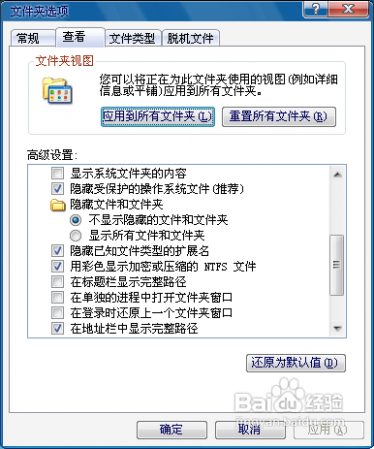
2.点击应用和确定后,在文件夹窗口的工具——文件夹选项——查看里面选择不显示隐藏的文件和文件夹。

3.自己想要看到这个文件的时候需要选择显示所有文件和文件夹才能看到。
二、压缩文件夹加密法
1.选择自己要加密的文件夹,点击右键,选择添加到压缩文件,会弹出一个压缩文件名和参数的窗口

2.点击高级选项,然后选择保存文件安全数据,然后点击设置密码
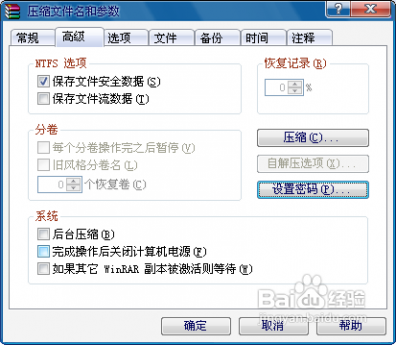
3.输入密码后选择确定,注意密码不要太长,以免自己忘记密码。
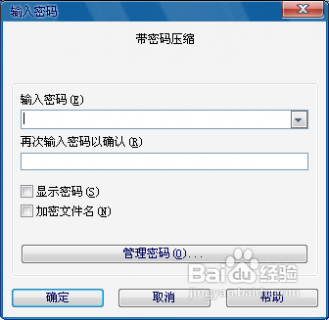
4压缩完文件夹要把原文件夹删除,别人就只能看到这个压缩文件夹了,除非他知道密码,否则别人是看不到你的文件内容的。自己要想看文件的话需要输入密码解压后才能看到。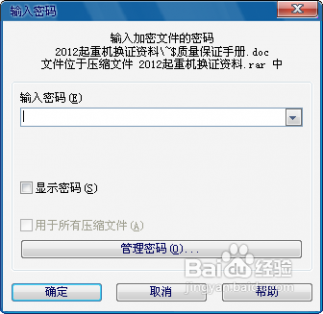
61阅读| 精彩专题| 最新文章| 热门文章| 苏ICP备13036349号-1